SolidWorksで作成した箱やコップなどの、内側の容積を調べたいときがありますよね。
単純な形であれば、電卓で計算することも可能です。
例えば、下の絵のような単純なコップなどです。
この場合であれば、単純に円柱の体積を求めれば容積は計算できますよね。
箱のような立方体であれば、その体積を求めれば良いわけです。
計算の仕方からモデルでの調べ方までやっていきましょう。
容積を計算で求める
単純なものであれば計算で簡単に求められます。
上の絵の例なら、容量となる円柱の体積を求めれば容量になります。
コップの内側の寸法は下の絵になります。
円柱の体積の求めかたは、底面の面積かける高さです。
ちなみに容積ですが、1cm3=1mL=1ccなのでcmで計算したほうが後々処理はしやすいかもしれませんね。
計算ですが、半径✕半径×3.14×高さが公式です。
なので、3.2cm×3.2cm×3.14×9.7cm≒312cm3になります。
なので容量は、「312mL」もしくは「312cc」ですね。
今回はコップなので単位をmLかccの方が良いと考えてそうしました。
立方体でも考え方は一緒なので、計算したい形状が立方体の場合は容量となる立方体の体積を計算しましょう。
モデルデータで計算する場合
モデルデータで計算する場合は、容量となる形状のモデルデータを作成します。
モデルの作り方ですが、アセンブリでやる方法と部品でやる方法があります。
アセンブリで計算する方法
アセンブリで計算するのであれば、容積いっぱいになるモデルデータを作成してそれの体積を質量特性のコマンドで調べましょう。
上の絵は、緑のコップ一杯の白いモデルを作ったところです。
方法はどのようにでも構いませんが、今回は形状が単純だったので底面から同じ形状で押し出して作りました。
形状が複雑なら、入れ物全体を新しい部品で埋めてキャビティのコマンドを使っても良いですね。
で、出た答えが下の絵です。
円周率を何桁まで計算するというのはありますが、同じ答えが出てきています。
部品で計算する方法
次にアセンブリは作らずに、部品だけでやる方法です。
今回のような単純な形状では、アセンブリをいちいち作らなくてもモデルデータが作成できます。
押し出しボスのコマンドは「結果のマージ」というチェックボックスを外すと部品が一つになりません。
部品の中に2つのソリッドモデルを作成します。
そうすると、同じように質量特性のコマンドで、中身と鳴るソリットを選べば測定できます。
上の画像を見てもらえれば、部品でもしっかりと測定できているのが確認できますよね。
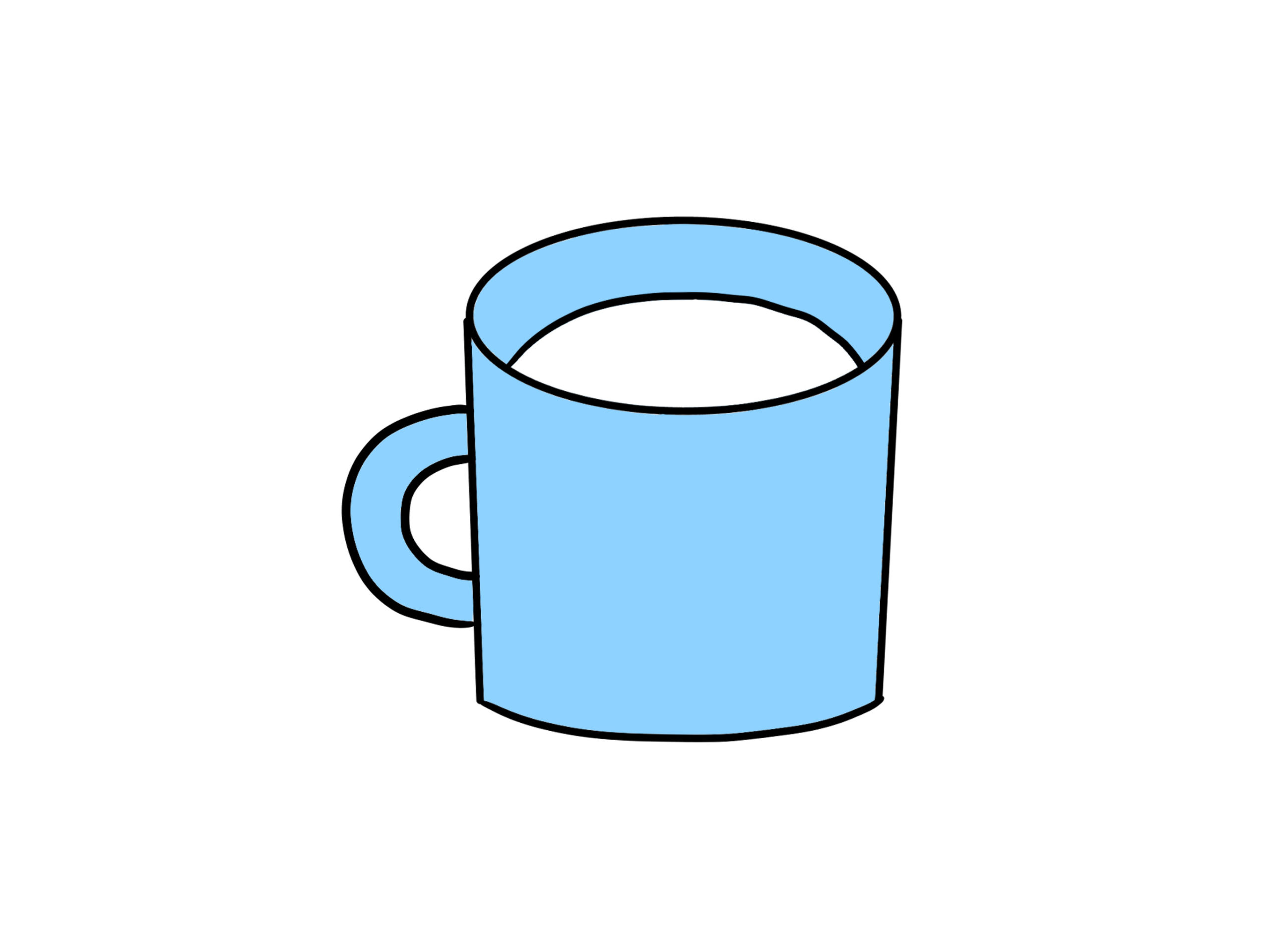
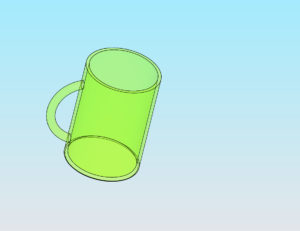
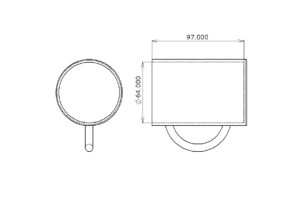
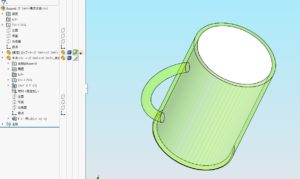

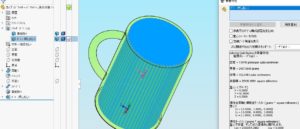
コメント